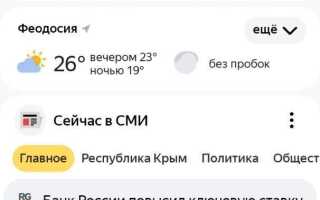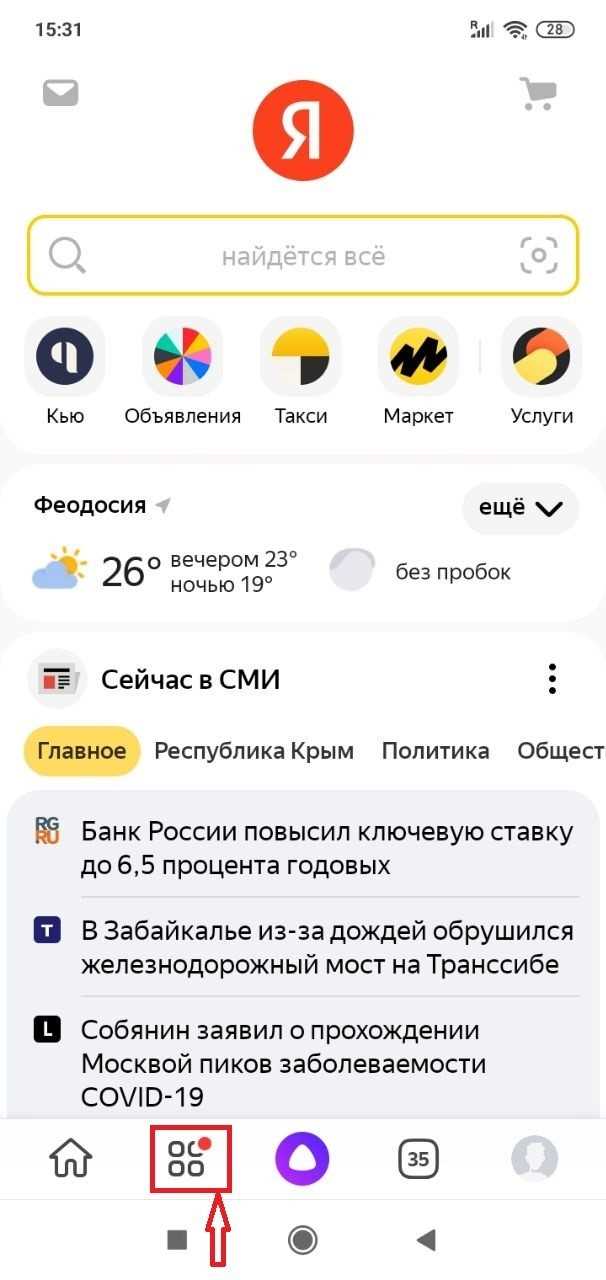
Удаление личных данных из Яндекса на мобильном устройстве – важная мера для защиты конфиденциальности. Существует несколько эффективных способов минимизировать следы своего присутствия в сервисах Яндекса, чтобы защитить себя от ненужного распространения информации. Важно помнить, что процесс удаления данных не всегда автоматический, и необходимо вручную настроить доступ к данным и их удаление через настройки мобильных приложений и веб-ресурсы.
Первым шагом будет проверка ваших учетных записей Яндекса, связанных с телефоном. Это можно сделать через приложение Яндекс или через браузер на мобильном устройстве. Для этого откройте настройки учетной записи в приложении и зайдите в раздел Безопасность и личные данные, где можно управлять разрешениями на доступ к информации. Здесь также доступна функция удаления истории поиска и активности. Однако следует помнить, что простое удаление истории не гарантирует полное исчезновение данных, так как Яндекс сохраняет информацию для улучшения своих сервисов.
Чтобы полностью удалить данные, необходимо перейти в настройки Яндекса через браузер на телефоне. В разделе Удаление аккаунта можно подать запрос на окончательное удаление учетной записи. Однако перед этим важно сохранить нужную информацию, так как после удаления аккаунта восстановить данные будет невозможно. В дополнение, вы можете очистить кэш и куки в настройках браузера, чтобы избежать сохранения данных на устройстве.
Наконец, для обеспечения дополнительной безопасности, отключите синхронизацию Яндекса на всех устройствах. Это предотвратит передачу ваших личных данных на другие устройства и гарантирует, что данные останутся локальными на вашем телефоне. Помните, что защита конфиденциальности требует постоянного внимания и регулярного обновления настроек безопасности.
Как очистить историю поиска в Яндексе на смартфоне

Для удаления истории поиска в Яндексе на смартфоне необходимо выполнить несколько простых шагов. Процесс зависит от того, используете ли вы приложение Яндекс или браузер для поиска.
Через приложение Яндекс
1. Откройте приложение Яндекс на вашем смартфоне.
2. Перейдите в меню, нажав на иконку профиля в правом верхнем углу экрана.
3. В меню выберите «Настройки», затем откройте раздел «Конфиденциальность».
4. Найдите пункт «Очистить историю поиска» и нажмите на него.
5. Подтвердите удаление данных. Все запросы, сохраненные в приложении, будут стерты.
Через мобильный браузер
1. Откройте мобильный браузер и перейдите на сайт Яндекса.
2. В правом верхнем углу нажмите на три горизонтальные полоски для открытия меню.
3. Выберите «История» и прокрутите вниз до пункта «Очистить историю поиска».
4. Подтвердите удаление истории, нажав «Удалить».
Дополнительные настройки
Если вы хотите предотвратить сохранение истории поиска в будущем, в разделе «Конфиденциальность» в приложении Яндекс или в настройках браузера можно отключить функцию «Сохранять историю поиска». Это позволит вам пользоваться поиском без записи запросов в будущем.
Также можно настроить автозаполнение, чтобы избежать предложений на основе предыдущих запросов. Для этого нужно зайти в настройки поисковика и отключить функцию автозаполнения.
Удаление сохранённых паролей из Яндекс.Браузера на мобильном устройстве
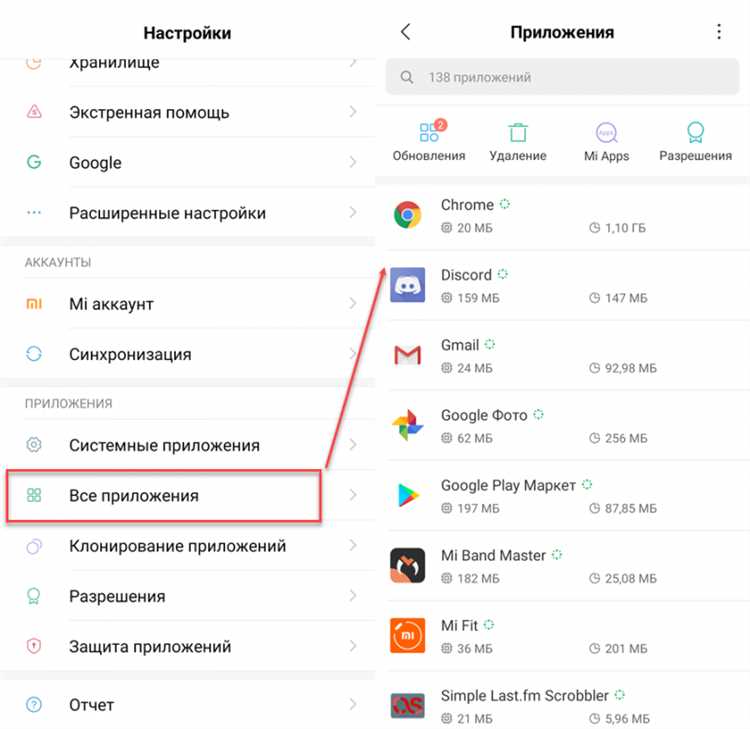
Чтобы удалить сохранённые пароли из Яндекс.Браузера на мобильном устройстве, выполните несколько простых шагов:
1. Откройте Яндекс.Браузер и перейдите в меню, нажав на иконку с тремя точками в правом нижнем углу экрана.
2. В появившемся меню выберите «Настройки». Прокрутите экран до раздела «Пароли» и нажмите на него.
3. В разделе «Пароли» вы увидите список всех сохранённых данных. Чтобы удалить пароль для конкретного сайта, найдите нужную запись и проведите по ней пальцем влево, после чего нажмите на иконку «Удалить».
4. Если вы хотите удалить все сохранённые пароли сразу, выберите опцию «Очистить все». Эта операция удалит все записи из списка.
5. Для дополнительной безопасности, в разделе «Пароли» можно отключить синхронизацию с аккаунтом Яндекса. Это предотвратит дальнейшее сохранение паролей на устройствах, связанных с вашей учетной записью.
После выполнения этих шагов пароли будут удалены из Яндекс.Браузера, что повысит уровень безопасности ваших личных данных на мобильном устройстве.
Как удалить данные о местоположении в приложениях Яндекса

Для удаления данных о местоположении, собранных приложениями Яндекса, выполните следующие шаги:
1. Отключение геолокации в приложениях Яндекса
Отключите доступ к местоположению для каждого приложения отдельно. Для этого откройте настройки устройства, перейдите в раздел Приложения и выберите нужное приложение (например, Яндекс.Карты, Яндекс.Браузер или Яндекс.Навигатор). В настройках приложения найдите пункт Разрешения и отключите доступ к геолокации.
2. Очистка истории местоположений в аккаунте Яндекса
Чтобы удалить данные о местоположении, сохраненные в вашем аккаунте, зайдите в Яндекс.Паспорта на сайте Яндекса. Перейдите в раздел История местоположений, где вы найдете список всех сохраненных данных. Вы можете удалить отдельные записи или всю историю полностью.
3. Удаление истории местоположений в приложении Яндекс
В приложении Яндекс, в разделе Настройки, откройте пункт История поиска и очистите данные, связанные с местоположением. Это предотвратит дальнейшее сохранение информации о вашем местоположении.
4. Отключение службы «Яндекс.Метрика» (для веб-сайтов)
Если вы хотите полностью исключить сбор данных о местоположении, отключите Яндекс.Метрику на вашем сайте, если вы являетесь владельцем ресурса. Это предотвратит сбор информации о местоположении пользователей, которые посещают ваш сайт.
5. Использование режима инкогнито
Для временного отключения отслеживания местоположения, используйте режим инкогнито в браузере Яндекс. Это не позволит сохранять данные о вашем местоположении в истории поиска или на вашем устройстве.
Удаление аккаунтов Яндекса с устройства: пошаговая инструкция
Чтобы удалить аккаунт Яндекса с вашего устройства, выполните следующие шаги:
1. Откройте настройки устройства. Перейдите в раздел «Аккаунты» или «Учётные записи».
2. Найдите аккаунт Яндекса, который хотите удалить. Обычно это будет указано как «Яндекс» или ваш логин в Яндексе.
3. Выберите этот аккаунт. В появившемся меню найдите опцию «Удалить аккаунт» или «Удалить учётную запись».
4. Подтвердите действие. На экране может появиться запрос на подтверждение удаления. Нажмите «Удалить» или «Подтвердить».
5. После удаления аккаунта Яндекс, проверьте, не остались ли следы аккаунта в других приложениях (например, в почтовом приложении Яндекс.Почта или в Яндекс.Браузере). Если они есть, удалите их вручную.
6. Если у вас подключены другие устройства, не забудьте выйти из аккаунта на каждом из них для полного удаления данных.
После выполнения этих шагов аккаунт Яндекса будет удалён с устройства, и его данные больше не будут синхронизироваться с вашим устройством.
Как отключить синхронизацию данных между Яндексом и мобильным устройством
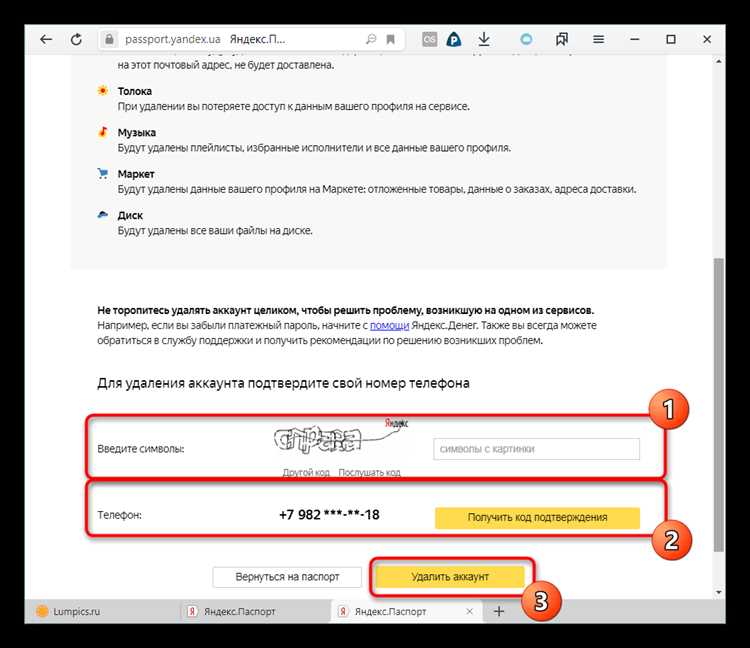
Откройте настройки телефона и перейдите в раздел «Аккаунты» или «Пользователи и аккаунты» – точное название зависит от модели устройства и версии Android.
Выберите аккаунт Яндекса. Если он не отображается напрямую, нажмите на «Добавленные аккаунты», затем – «Яндекс».
Отключите синхронизацию, передвинув переключатели рядом с пунктами «Контакты», «Календарь», «Заметки», «Браузер» или другими, доступными для данного аккаунта. Для полной остановки синхронизации используйте кнопку «Отключить синхронизацию» или «Удалить аккаунт», если дальнейшее использование не планируется.
В приложении «Яндекс Браузер» откройте меню (три точки внизу или вверху экрана), перейдите в «Настройки» → «Аккаунт». Нажмите «Отключить синхронизацию». После этого данные, включая закладки, пароли и историю, перестанут передаваться между устройствами.
Для пользователей iOS откройте «Настройки» → «Пароли и аккаунты» → выберите «Яндекс» и отключите все виды синхронизации вручную. Если синхронизация идет через приложение, выполните выход из аккаунта Яндекс внутри приложения через «Настройки» → «Аккаунт» → «Выйти».
Проверьте отключение через web-версию Яндекса. Перейдите на passport.yandex.ru, авторизуйтесь и удалите лишние устройства в разделе «Активные сеансы» или отключите синхронизацию полностью через «Настройки аккаунта».
Удаление данных из Яндекс.Диска через мобильное приложение
Чтобы удалить файлы с Яндекс.Диска через официальное мобильное приложение, выполните следующие действия:
- Откройте приложение Яндекс.Диск на устройстве с Android или iOS.
- Авторизуйтесь в своей учётной записи, если вход не выполнен.
- Перейдите в раздел «Файлы» или «Недавние», в зависимости от расположения нужных объектов.
- Нажмите и удерживайте нужный файл или папку до появления режима выделения.
- Выделите все объекты, которые требуется удалить.
- Нажмите на значок корзины в нижнем меню.
Файлы будут перемещены в корзину, но не удалены окончательно. Чтобы полностью избавиться от данных:
- Откройте раздел «Корзина» в нижнем меню приложения.
- Выделите объекты или нажмите «Очистить всё», если нужно удалить всё содержимое корзины.
- Подтвердите удаление. Эти действия необратимы – данные исчезнут без возможности восстановления.
Рекомендации по обеспечению полной очистки:
- Проверьте синхронизируемые папки на устройстве – удаление в приложении не всегда убирает копии в локальной памяти.
- Очистите кэш приложения через настройки телефона, чтобы удалить временные данные.
- Отключите автоматическую загрузку фото и видео, если не планируете дальнейшее использование сервиса.
Как удалить автозаполнение и сохранённые формы в Яндекс.Браузере
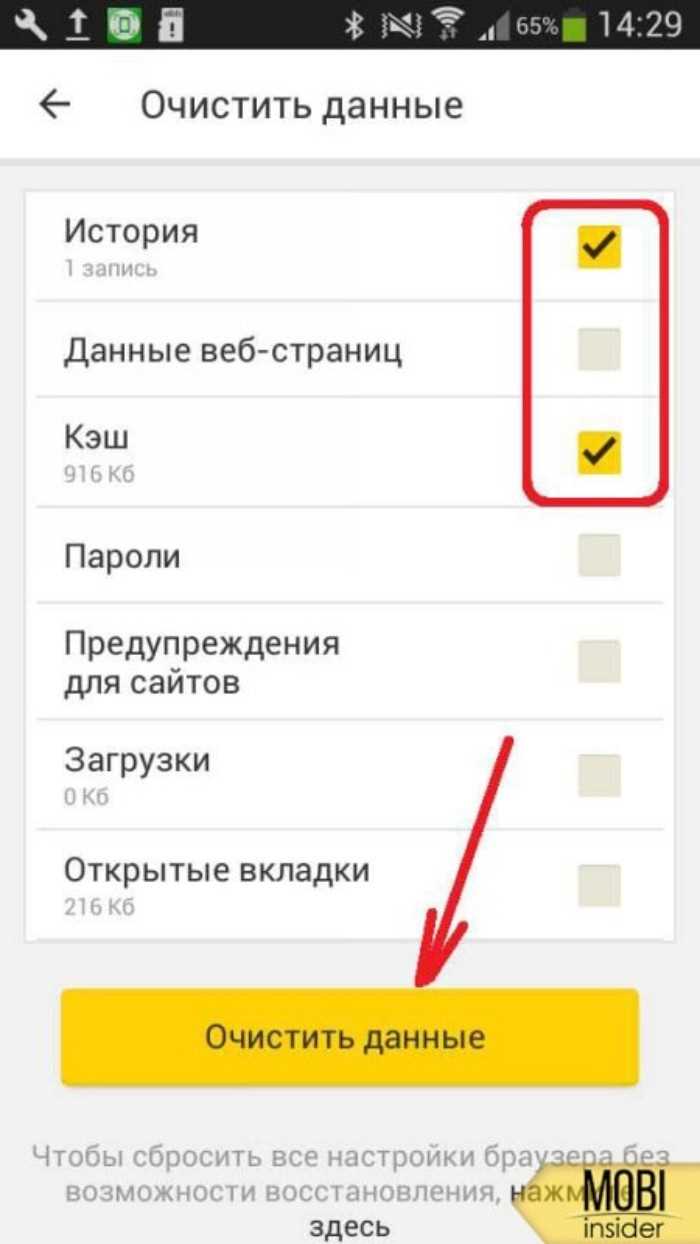
Для удаления автозаполнения и сохранённых форм в мобильной версии Яндекс.Браузера выполните следующие шаги:
- Откройте Яндекс.Браузер на телефоне.
- Нажмите на значок меню (три точки в нижней части экрана).
- Перейдите в раздел Настройки.
- Выберите пункт Конфиденциальность.
- Нажмите Очистить данные.
- В открывшемся списке отметьте пункт Формы и автозаполнение.
- Отключите остальные пункты, если не планируете очищать другие данные.
- Подтвердите удаление, нажав Очистить данные.
Если необходимо отключить функцию автозаполнения, чтобы данные не сохранялись в будущем:
- Перейдите в Настройки браузера.
- Откройте раздел Конфиденциальность.
- Найдите и отключите опцию Сохранять и предлагать данные для форм.
Дополнительно можно удалить отдельные элементы автозаполнения вручную:
- Откройте любую веб-форму (например, поле ввода имени или email).
- Нажмите и удерживайте появившийся вариант автозаполнения.
- Выберите Удалить из контекстного меню.
Удаление приложений Яндекса и связанных с ними данных с телефона
Удалите каждое приложение Яндекса отдельно: Яндекс.Браузер, Яндекс Go, Яндекс.Диск, Яндекс.Музыка, Яндекс.Почта и другие. На Android зажмите иконку приложения, выберите «Удалить» или перетащите в корзину. На iPhone – удерживайте иконку и нажмите «Удалить приложение».
После удаления выполните очистку остаточных данных. На Android откройте «Настройки» → «Хранилище» → «Прочее» и удалите папки Yandex, YandexDisk, YandexMusic. Также проверьте «Файлы» → «Внутренняя память» вручную. На iPhone данные удаляются автоматически при удалении приложения, но проверьте «Файлы» → «На iPhone».
Очистите кэш и остатки в Android через «Настройки» → «Приложения» → «Все приложения». Найдите каждое приложение Яндекса (если не удалилось полностью) и нажмите «Очистить кэш» и «Стереть данные».
Удалите синхронизированные данные. Откройте аккаунт Яндекса в браузере, перейдите в «Управление аккаунтом» и отключите синхронизацию. Для Яндекс.Браузера – «Настройки» → «Аккаунт» → «Отключить синхронизацию».
Если вы использовали Яндекс.Диск, перейдите на disk.yandex.ru, удалите файлы и очистите корзину вручную. Только после этого файлы будут удалены с серверов.
Проверьте доступ к вашему аккаунту через сторонние сервисы. Перейдите на id.yandex.ru/security и отключите лишние приложения в разделе «Доступ к данным».
Вопрос-ответ:
Можно ли удалить историю поисковых запросов в Яндексе через приложение на телефоне?
Да, это можно сделать. Откройте приложение Яндекс, нажмите на значок профиля или на три полоски в углу экрана, затем выберите пункт «Настройки». Перейдите в раздел «История», где вы сможете удалить как отдельные запросы, так и всю историю целиком. Если вы используете Яндекс.Браузер, действия будут немного отличаться: в настройках выберите «Конфиденциальность» → «Очистить данные», а затем отметьте «История поиска».
Удаляются ли данные из всех сервисов Яндекса, если удалить аккаунт с телефона?
Нет, удаление аккаунта с телефона означает только выход из профиля на этом устройстве. Ваши данные — письма, файлы на Диске, заметки и т.д. — сохраняются на серверах Яндекса и остаются доступными при входе с другого устройства или в браузере. Чтобы удалить всю информацию полностью, нужно запросить удаление аккаунта через сайт https://passport.yandex.ru. Это действие необратимо и приводит к удалению всех связанных сервисов.
Как удалить сохранённые адреса и маршруты в Яндекс.Навигаторе на телефоне?
Откройте Яндекс.Навигатор, перейдите в раздел «Мои места» или «Избранное» (в зависимости от версии приложения). Там можно вручную удалить отдельные адреса или маршруты, проведя по ним влево и выбрав «Удалить». Если хотите очистить все данные, войдите в настройки приложения, найдите пункт «История маршрутов» и удалите её. Также стоит проверить, не включено ли автоматическое сохранение, чтобы в будущем маршруты не записывались.
Как удалить персонализированные рекомендации в Яндексе на телефоне?
Для этого нужно отключить сбор данных о действиях в аккаунте. Зайдите в приложение Яндекс или Яндекс.Браузер, откройте настройки, выберите пункт «Конфиденциальность» или «Управление данными». Здесь можно отключить персонализацию рекламы, поисковых подсказок и рекомендаций. Также можно удалить накопленные данные через сайт Яндекса — в разделе «Мои данные» → «Персонализация». Эти действия снизят точность рекомендаций, но помогут защитить личную информацию.